ASUS -Router -Anwendungssteuerung des Asus -Routers von einem Smartphone (Android, iOS)

- 4517
- 399
- Fr. Aliyah Krippner
ASUS -Router -Anwendung: ASUS -Router -Steuerung von einem Smartphone (Android, iOS)
Ich beschloss, über das ASUS -Router -Programm zu schreiben. Dies ist eine Anwendung für mobile Geräte, Smartphones und Tablets, die auf Android oder iOS arbeiten. Mit Hilfe dieser Anwendung können Sie den ASUS -Router sehr bequem und einfach konfigurieren oder einfach verwalten. ASUS hat es geschafft, eine wirklich coole und eine schöne Anwendung für die Verwaltung eines Routers von mobilen Geräten zu erstellen. Ich habe es auf dem Android -Smartphone und auf dem iPhone getestet. Anwendungsfunktionen und Aussehen, fast gleich auf beiden Plattformen.
Die Möglichkeiten der ASUS -Router -Anwendung:
- Installieren und Einrichten eines neuen Routers von ASUS. Stellen Sie die Verbindung im Programm fest und legen Sie die erforderlichen Einstellungen fest.
- Informationen in Echtzeit anzeigen: Verwenden von Verkehr, Herunterladen von Prozessor und Speicher, Kunden anzeigen.
- Wi-Fi-Verwaltungsnetzwerk: Herunterfahren, Kennwortverschiebung, Anschauen eines drahtlosen Netzwerkkennworts, Aktivierung des "Wi-Fi Eco" -Modus.
- Wi-Fi und Kabel von Ansicht und Management von Kunden: Informationen zu Geräten, die mit dem Router, Internetblockierung, Tempolimiting angeschlossen sind.
- Weitere Funktionen: Software -Update, Routerdiagnostik, Sicherheitsdiagnostik, Elternkontrolle, FTP und Samba, Interneteinstellung, Neustart des Routers usw. D.
Kompatible Router:
Das Programm weiß, wie man mit allen Routern arbeitet. Zum Beispiel weigerte sie sich mit ASUS RT-N12 zu arbeiten. Im Anwendungsgeschäft (Google Play oder App Store) zeigt die Beschreibung Modelle unterstützter Router an. Ich denke, die Liste wird in naher Zukunft und billigere Modelle aufgefüllt.
Schauen wir uns die grundlegenden Funktionen und Möglichkeiten genauer an. Außerdem werden wir herausfinden, wie Sie den neuen Asus -Router über das Programm aus dem Tablet oder Telefon konfigurieren. Was in den meisten Fällen noch einfacher ist als von einem Computer über eine Weboberfläche. Ich habe den ASUS RT-N18U-Router überprüft.
Wir steuern den Asus -Router von einem Smartphone oder Tablet von einem Smartphone oder Tablet
Sie können die ASUS -Router -Anwendung mit Google Play installieren, wenn Sie ein Gerät auf Android haben. Und wenn Sie ein Apple Mobile -Gerät haben, dann im App Store. Suchen Sie durch die Suche auf Anfrage nach "ASUS -Route". Das Programm ist sicherlich kostenlos.
Nur für den Fall gebe ich Links zum Programm in App Stores:
- App Store -https: // iTunes.Apfel.Com/ru/app/asus-router/id1033794044?MT = 8
- Android -https: // spielen.Google.Com/store/Apps/Details?Id = com.Asus.Aihome & hl = ru
Ich denke, es wird keine Probleme mit der Installation von Problemen geben. Installieren und starten Sie die Anwendung. Sie müssen mit Ihrem ASUS -Router verbunden sein, den Sie kontrollieren möchten.
Wählen Sie im Hauptfenster das Element "Ich möchte diesen Router steuern" (ja, die Übersetzung ist interessant. Ich werde einen Router vorstellen, mit dem Sie jetzt verbunden sind). Wählen Sie als Nächst.

Ein interessanter Ring wird im Hauptfenster mit unterschiedlichen Informationen in Echtzeit angezeigt: Verkehr, Benutzer, CPO -Laden. Informationen im Ring können umgedreht werden. Und wenn Sie auf den Namen unseres Routers klicken, werden detaillierte Informationen im Router geöffnet: IP -Adresse, MAC -Adresse, Firmware, Sie können die Einstellungen zurücksetzen, den Router neu starten, schalten usw. neu starten usw. D.
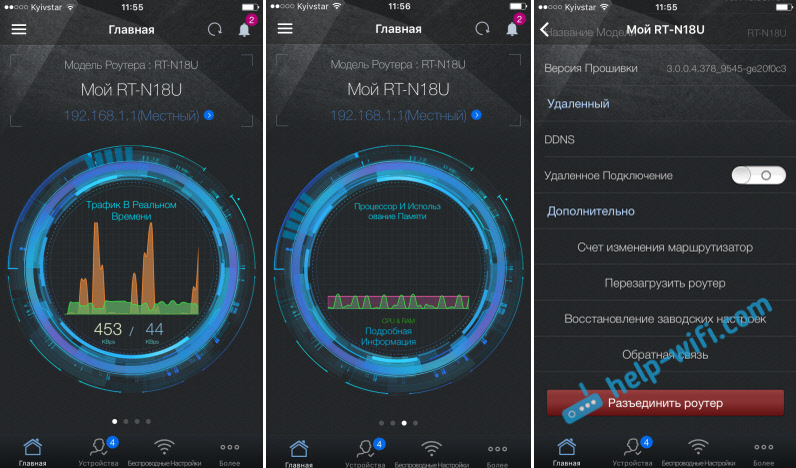
Kontrolle von verbundenen Geräten (Clients)
Unten befindet sich ein Registerkarten "Gerät". Öffnen Sie es und schauen Sie, wer derzeit mit Ihrem ASUS -Router verbunden ist. So sehen Sie Kunden von einem Computer über eine Weboberfläche, schrieb ich hier. Dort werden sowohl Wi-Fi-Clients als auch Geräte angezeigt, die durch Kabel verbunden sind. Wenn Sie auf das erforderliche Gerät klicken, können Sie den Zugriff auf das Internet blockieren und die Geschwindigkeit für ein bestimmtes Gerät einschränken. Schade, dass es laut der MAC -Adresse keine Möglichkeit gibt, den Client vollständig zu blockieren. Und aus irgendeinem Grund zeigt es, dass das iPad über ein Netzwerkkabel verbunden ist 🙂
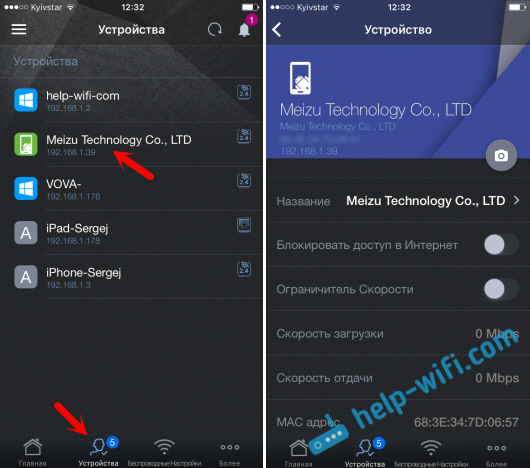
Festlegen des Wi-Fi-Netzwerks des ASUS-Routers aus einem Tablet oder einem Smartphone
Um ein drahtloses Netzwerk einzurichten, wird eine separate Registerkarte "Wireless Einstellungen" von unten hervorgehoben. Dort können Sie den Namen des Netzwerks (SSID) ändern, das Passwort in Wi-Fi ändern oder es trennen. Außerdem können Sie das Wi-Fi-Netzwerk vollständig ausschalten. Aber sei vorsichtig. Schließlich können Sie nach dem Trennen des Wi-Fi-Netzwerks den Router nicht steuern. Wenn Sie einen Zwei-Band-Router haben, besteht die Möglichkeit, das Wi-Fi 5GHz-Netzwerk separat zu steuern.
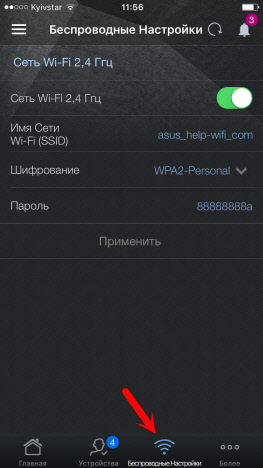
Andere Merkmale der ASUS -Router -Anwendung
Wir haben die Hauptmöglichkeiten untersucht. Betrachten wir nun die Funktionen auf der Registerkarte "Mehr". Es gibt verschiedene Einstellungen:
- Reservierungseinstellung - Sie können eine Kopie der Routereinstellungen erstellen und bei Bedarf wiederherstellen (nützliche Sache).
- Geschwindigkeitsbegrenzer - Sie können Geschwindigkeitsbeschränkungen für verschiedene Kunden festlegen.
- CPU & RAM - Sehen Sie, wie viel der Prozessor und der Speicher des Routers geladen sind.
- Netzwerkdiagnostik - verschiedene Dienstprogramme zur Diagnose des ASUS -Routers.
- DNS -Einstellungen - Sie können Ihren DNS manuell registrieren. Nützlich für verschiedene Probleme im Internet. Zum Beispiel, wenn einige Websites nicht geöffnet sind.
- Aktualisierung von Mikroderogramm - Überprüfen und Aktualisieren der Fackel des ASUS -Routers. Um Software zu aktualisieren, rate ich Ihnen alle gleich vom Computer vom Computer. Hier sind die Anweisungen für die Firmware des ASUS -Routers.
- FTP - Starten und Kontrolle des FTP -Servers im ASUS -Router. Oder siehe den Artikel zum Einstellen von FTP durch die Einstellungen des ASUS -Routers.
- Netzwerksicherheitsprüfungen - Ein Test zum Erkennen von Schwachstellen in Ihrem Router. Gibt Informationen zu schlechten Passwörtern, Diensten und anderen Einstellungen. Gute Einstellung für alle, die sich Sorgen um die Sicherheit ihres Netzwerks machen.
- Elternkontrolle - Verwaltung des Zugangs zum Internet für einzelne Geräte. Es scheint mir jedoch, dass es viel bequemer ist, diese Funktionen auf der Registerkarte "Gerät" zu steuern.
- Schnelle Interneteinstellung - Hier können Sie Parameter für eine Verbindung zu einem Internetanbieter festlegen. Stellen Sie die Einstellungen PPPOE, L2TP, PPTP usw. ein. D. Dies ist ein schneller Meister des Routers.
- Teilen Sie das Wi-Fi-you mit dem Namen Ihres Wi-Fi-Netzwerks und des Kennworts (um neue Geräte) anzusehen oder diese Informationen über soziale Netzwerke zu senden.
- SAMBA - Verwaltung eines Gesamtzugriffs auf Dateien, die sich auf dem ASUS USB -Laufwerk befinden, das mit dem Router verbunden ist.
- Verkehrsstatistik - die Geschwindigkeit des eingehenden und ausgehenden Verkehrs.
- Der Wi-Fi Eco-Modus-ich habe es noch nicht überprüft, aber wenn Sie diese Funktion einschalten, nimmt die Leistung von Wi-Fi ab, um Energie zu sparen. Nach der Idee wird die Strahlung weniger sein.
Abhängig vom Modell des Routers kann sich die Anzahl der Funktionen unterscheiden. In der oberen rechten Ecke können Sie auch Benachrichtigungen mit Tipps zum Einstellen eines Routers sehen.
Jetzt ein wenig Screenshots mit unterschiedlichen Einstellungen.
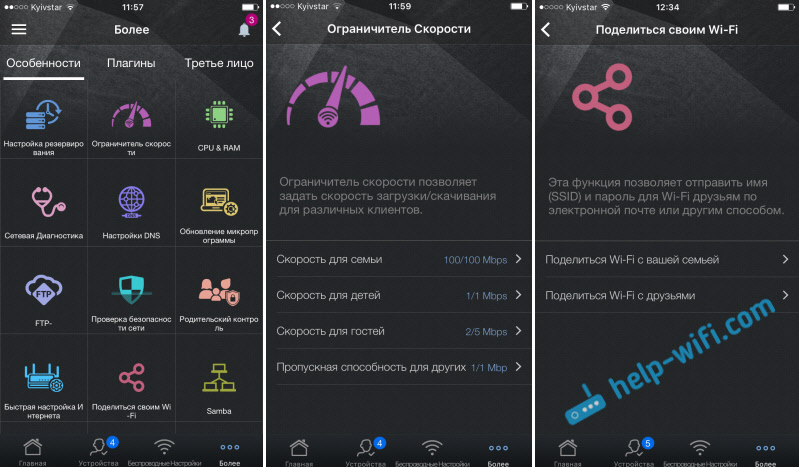
Es gibt dort viele Einstellungen, zeigen, dass alles unrealistisch ist.
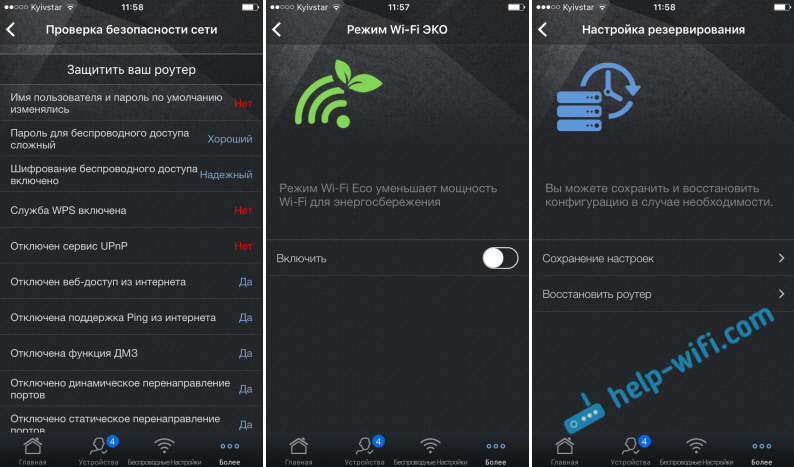
Alles ist schön und funktional. Ich muss nur ein wenig in Russisch übersetzen, aber alles ist in Ordnung. Seien Sie einfach vorsichtig, ändern Sie die Einstellungen nicht, wenn Sie nicht wissen, wofür sie verantwortlich sind.
Einrichten eines neuen ASUS -Routers mit Android oder iOS -Gerät
Wenn Sie einen neuen Router haben und ihn über das Programm aus einem mobilen Gerät konfigurieren möchten, stellen Sie eine Verbindung zu seinem drahtlosen Netzwerk her. Das Netzwerk befindet sich mit dem Standardnamen. Und das Passwort (PIN) standardmäßig (Werksfabrik), angegeben auf dem Router selbst (auf dem Aufkleber). Da jedoch standardmäßig das Wi-Fi-Netzwerk nicht geschützt zu sein scheint.
Wir schalten den Router ein, verbinden das Internet mit dem (im WAN-Connector), verbinden sich vom mobilen Gerät mit dem Wi-Fi-Netzwerk des neuen Routers und gehen zum ASUS-Router-Programm. Wenn im Hauptfenster "Ich möchte einen neuen Router konfigurieren" wählen. Da Sie jedoch bereits mit dem drahtlosen Netzwerk Ihres Routers verbunden sind, wählen Sie einfach den oberen Punkt aus.
Anschließend wählen wir unseren Router aus und geben das Werkskennwort und den Benutzernamen an (Admin und Admin.
Die wichtigsten Einstellungen, die ausgeführt werden müssen. Dies kann mit Hilfe eines schnellen Einstellungsmeisters erfolgen, der sich auf dem "More" - "Fast Internet Setup" befindet. Klicken Sie auf die Schaltfläche, um zu starten, und befolgen Sie die Anweisung. Dies ist eine großartige Möglichkeit, den neuen ASUS -Router zu konfigurieren.
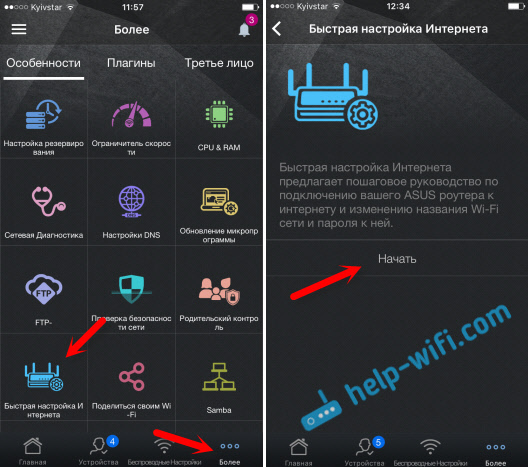
Nach den schnellen Einstellungen können Sie alle Parameter bereits über separate Abschnitte mit den Einstellungen im ASUS -Router -Programm ändern. Die Hauptsache ist, dass das Internet über den Router verdient.
Anwendungsschutz
Sie können das Passwort einsetzen, das am Eingang zur ASUS -Router -Anwendung angefordert wird. Oder verwenden Sie einen Fingerabdrucksensor (Touch ID). Aber aus irgendeinem Grund arbeitete er nicht auf dem iPhone 6. Um das Passwort einzulegen, öffnen Sie das Menü, wählen Sie "Zusätzliche Einstellungen", dann "Sperrencode" und setzen Sie das Kennwort fest.
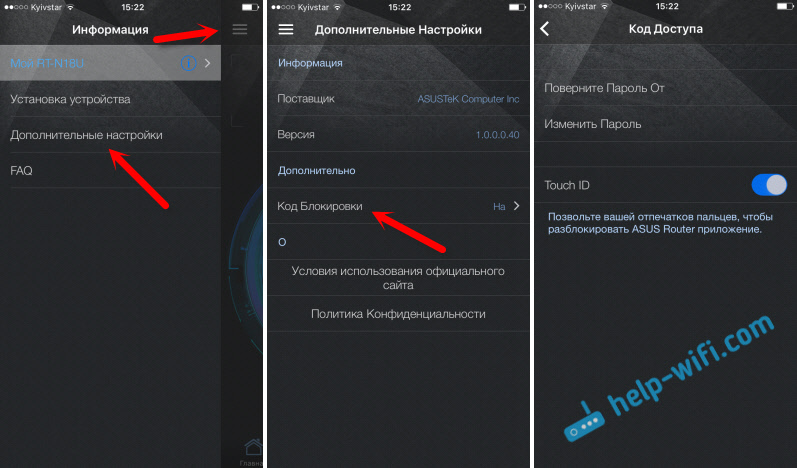
Jetzt kann niemand über Ihr Smartphone auf die Einstellungen des Routers zugreifen.
Schreiben Sie in die Kommentare, wenn Ihnen das Programm gefällt. Sie können auch Fragen stellen. Alles Gute!
- « Geben Sie die Router -Seite nicht bei 192 ein.168.1.1
- D-Link Dir 850L-Home-Router mit Gigabit-Wi-Fi »

